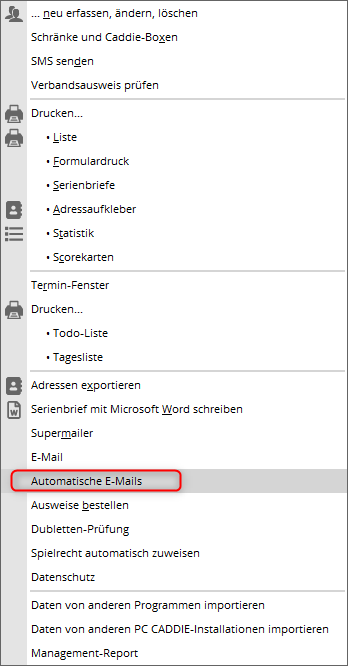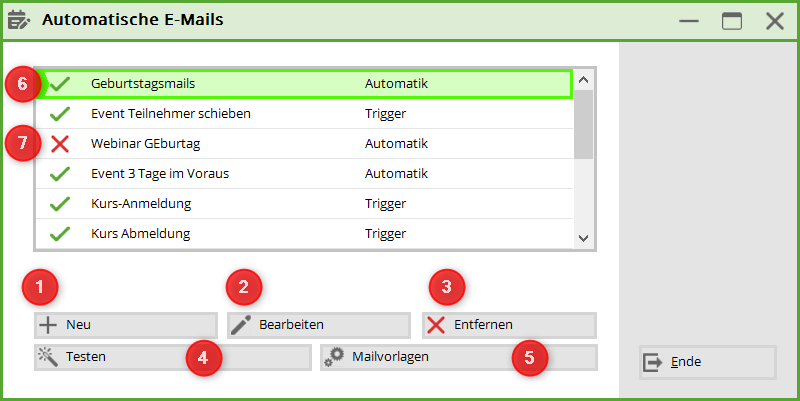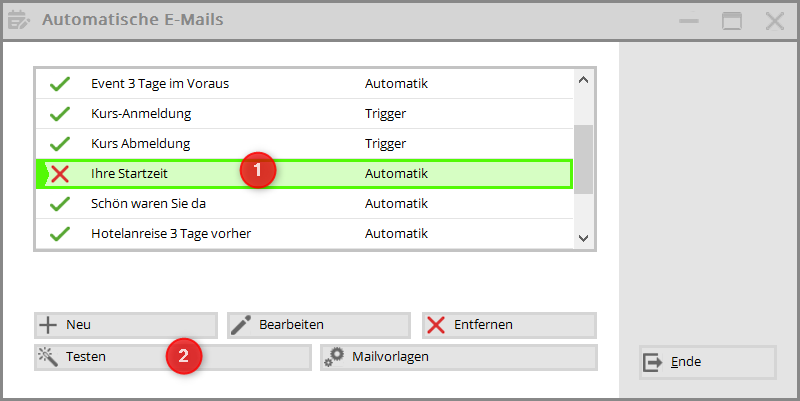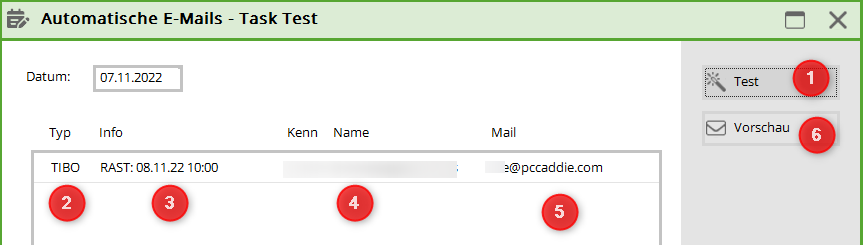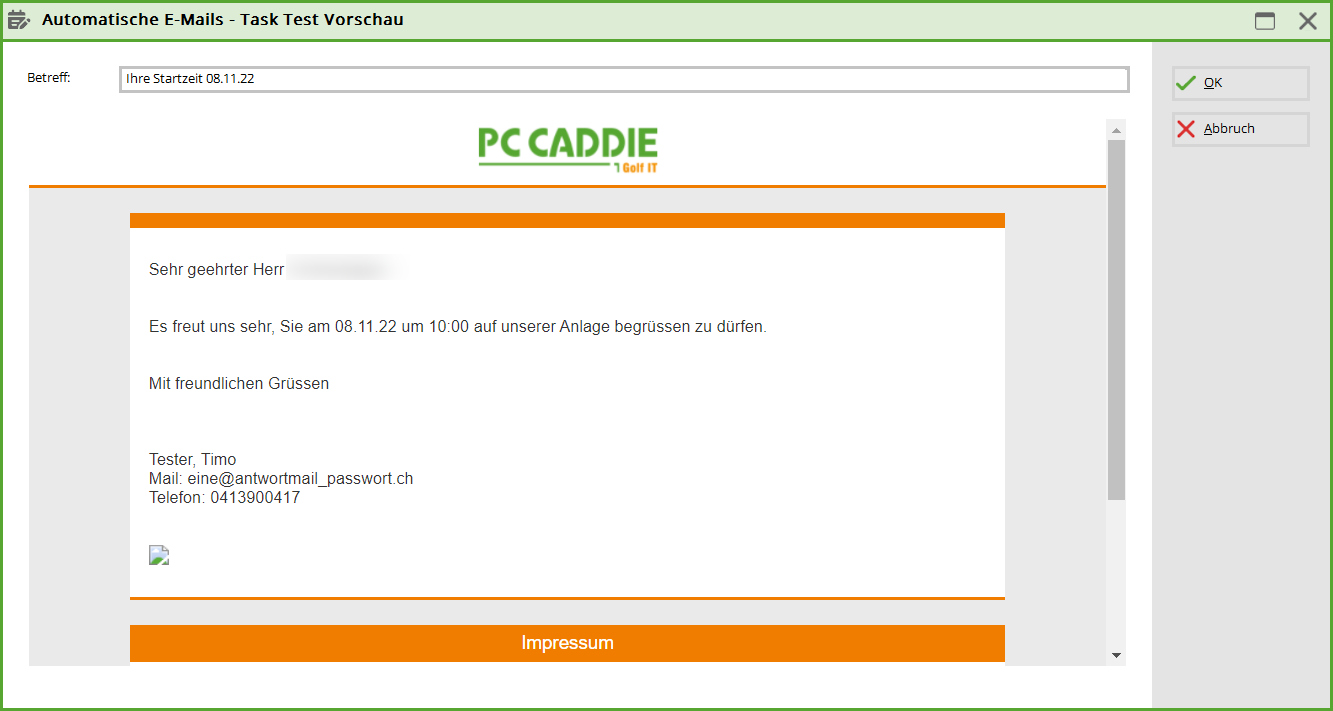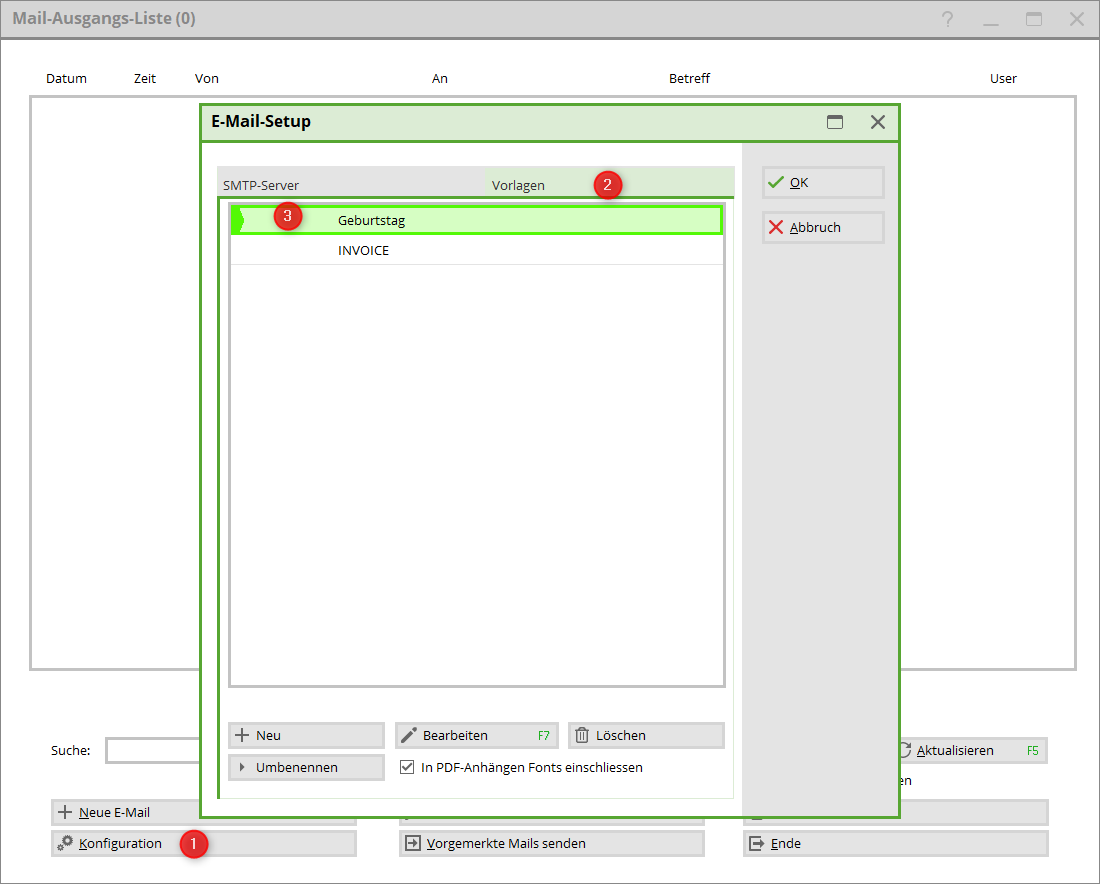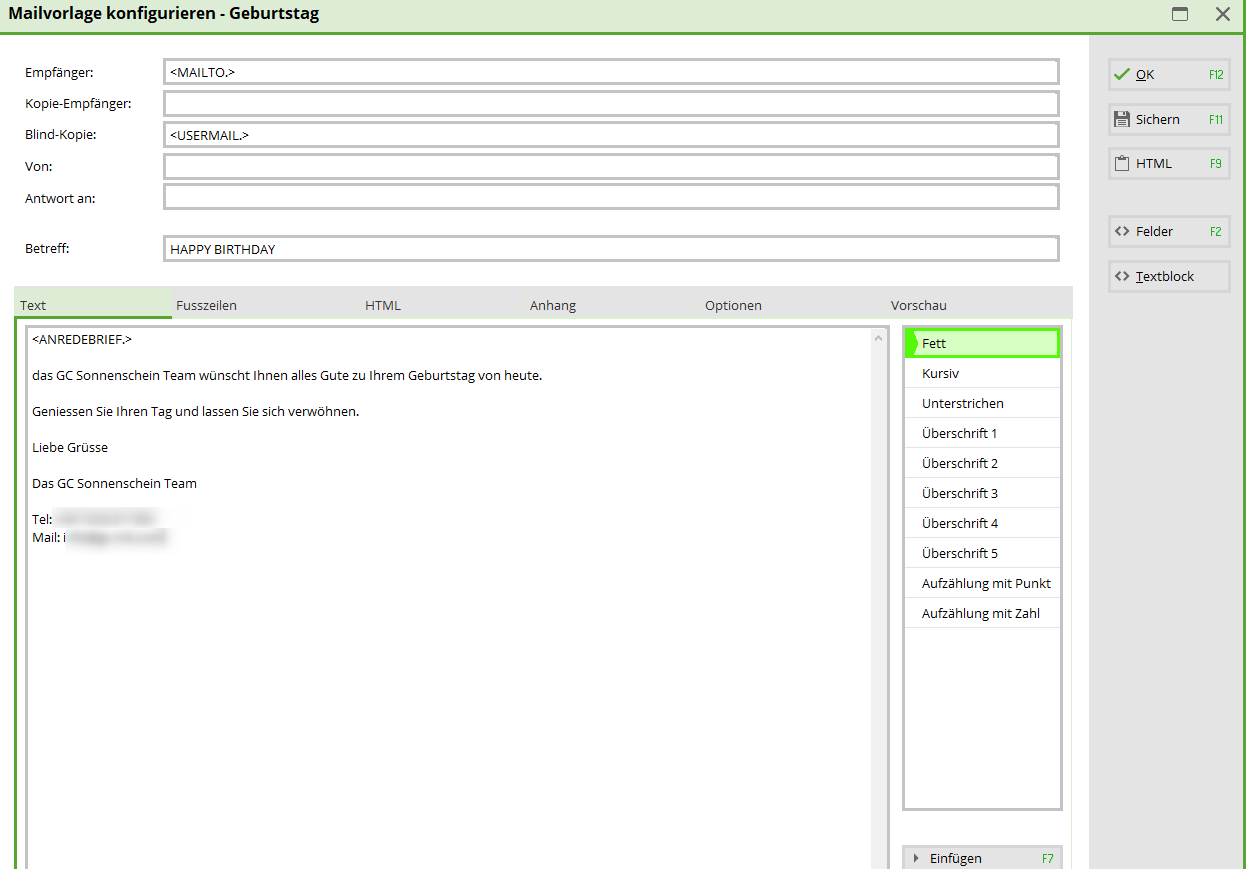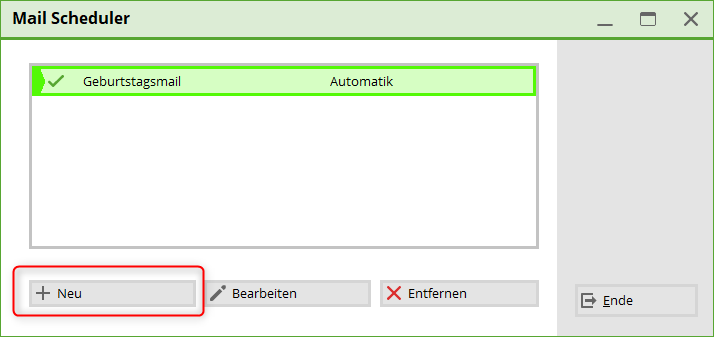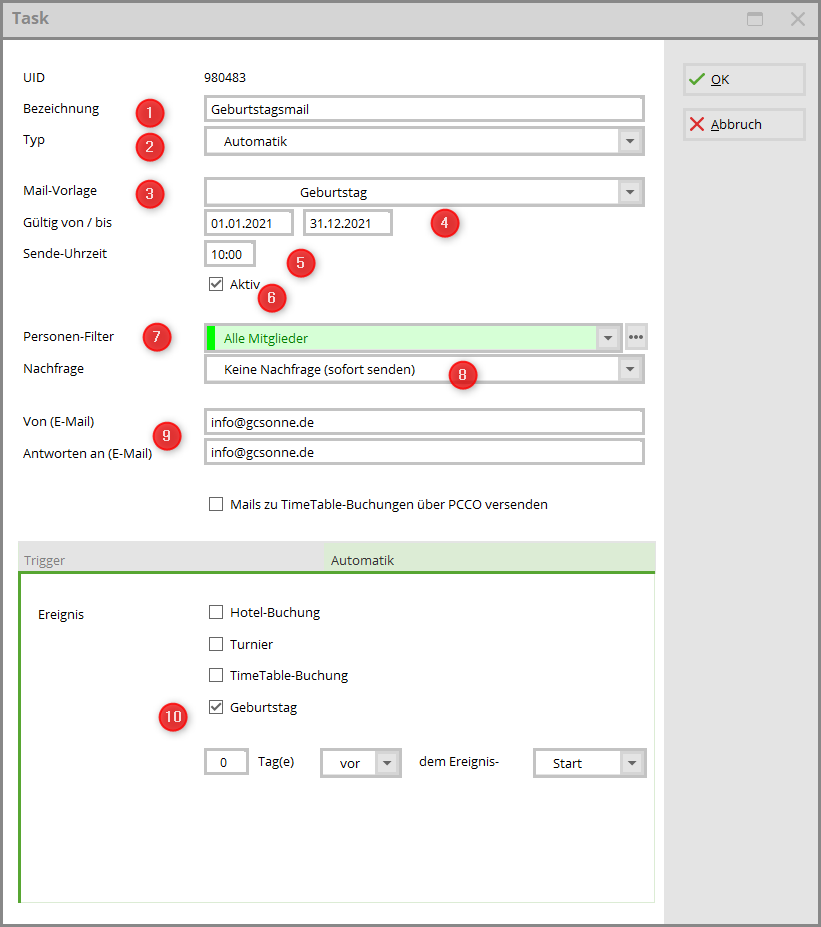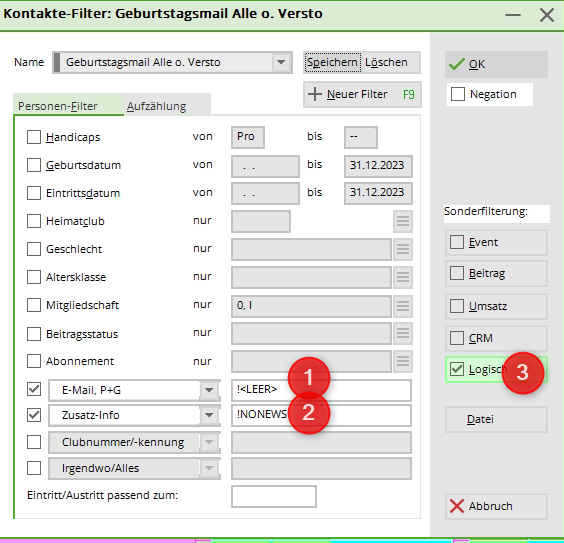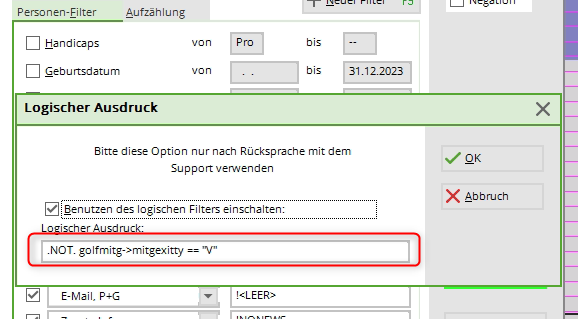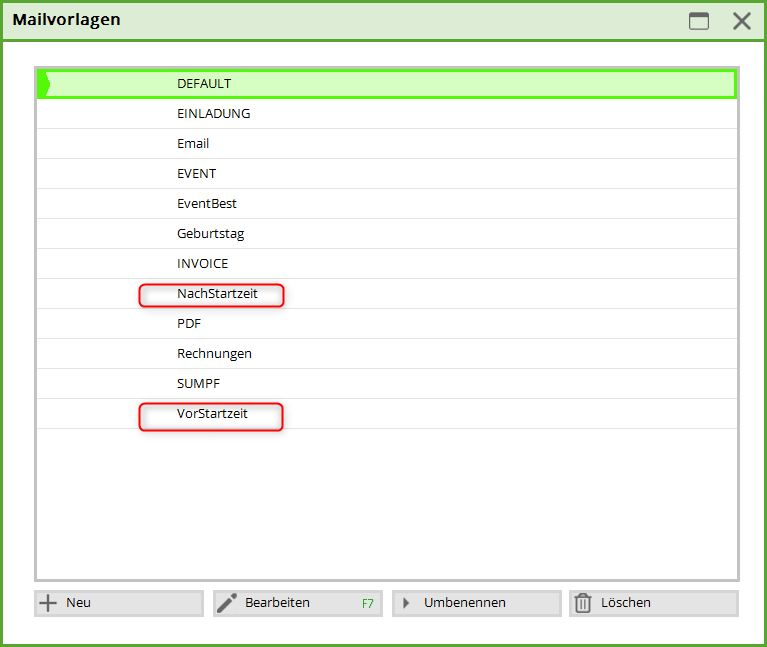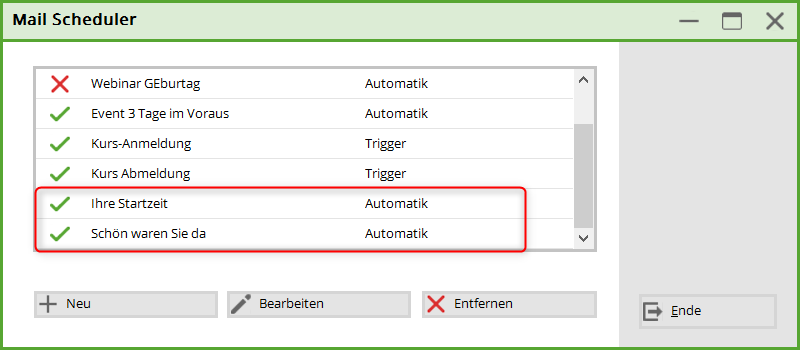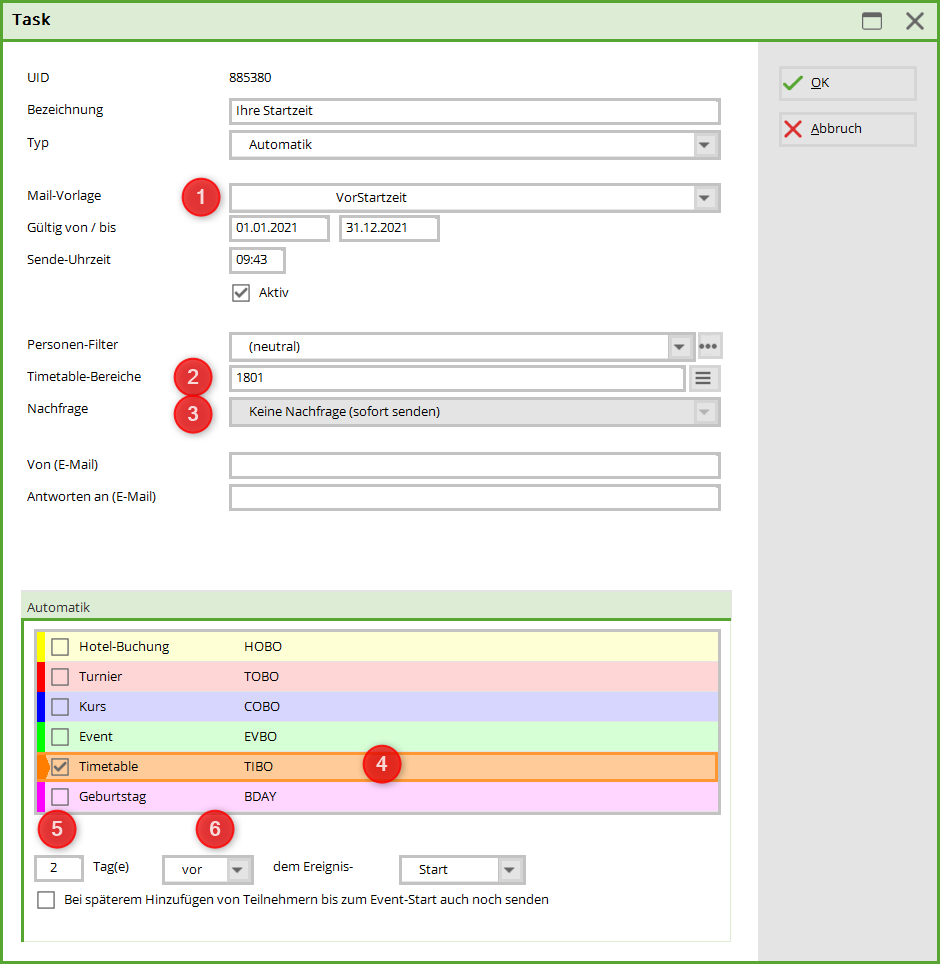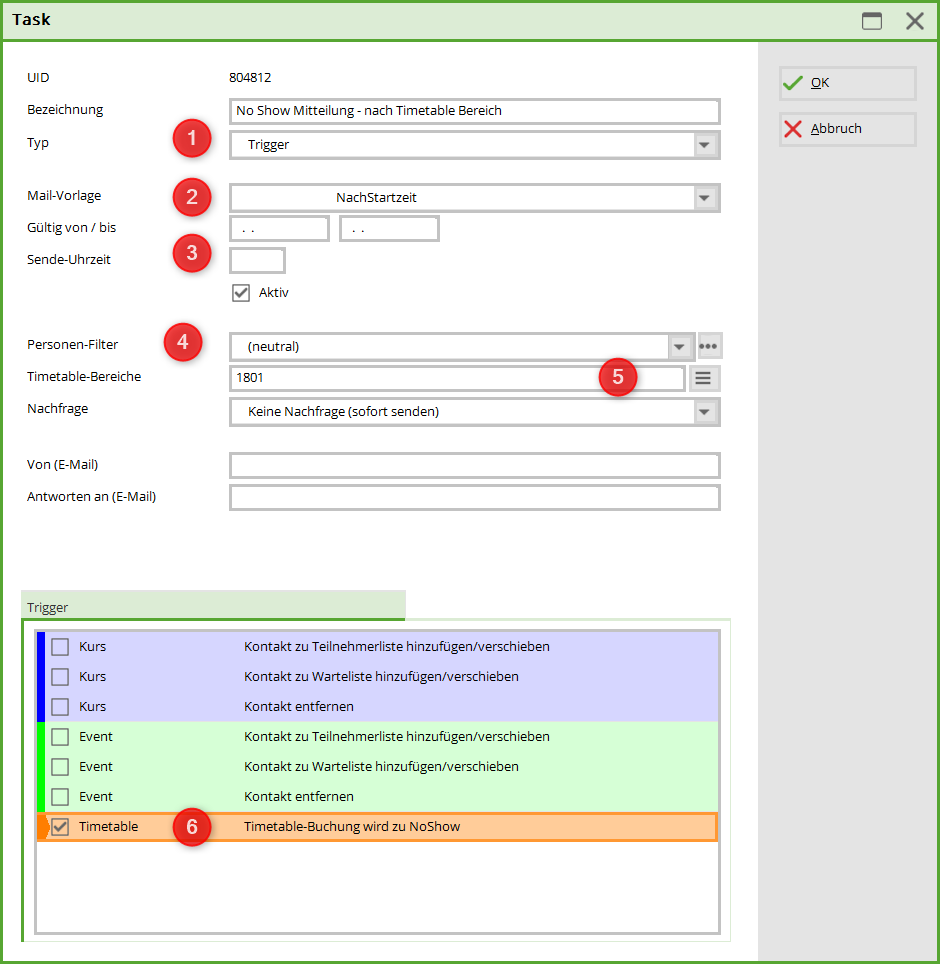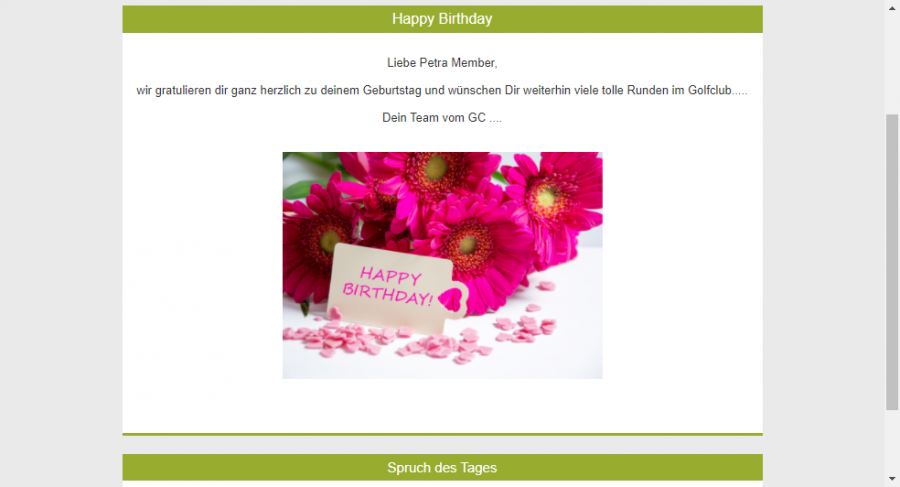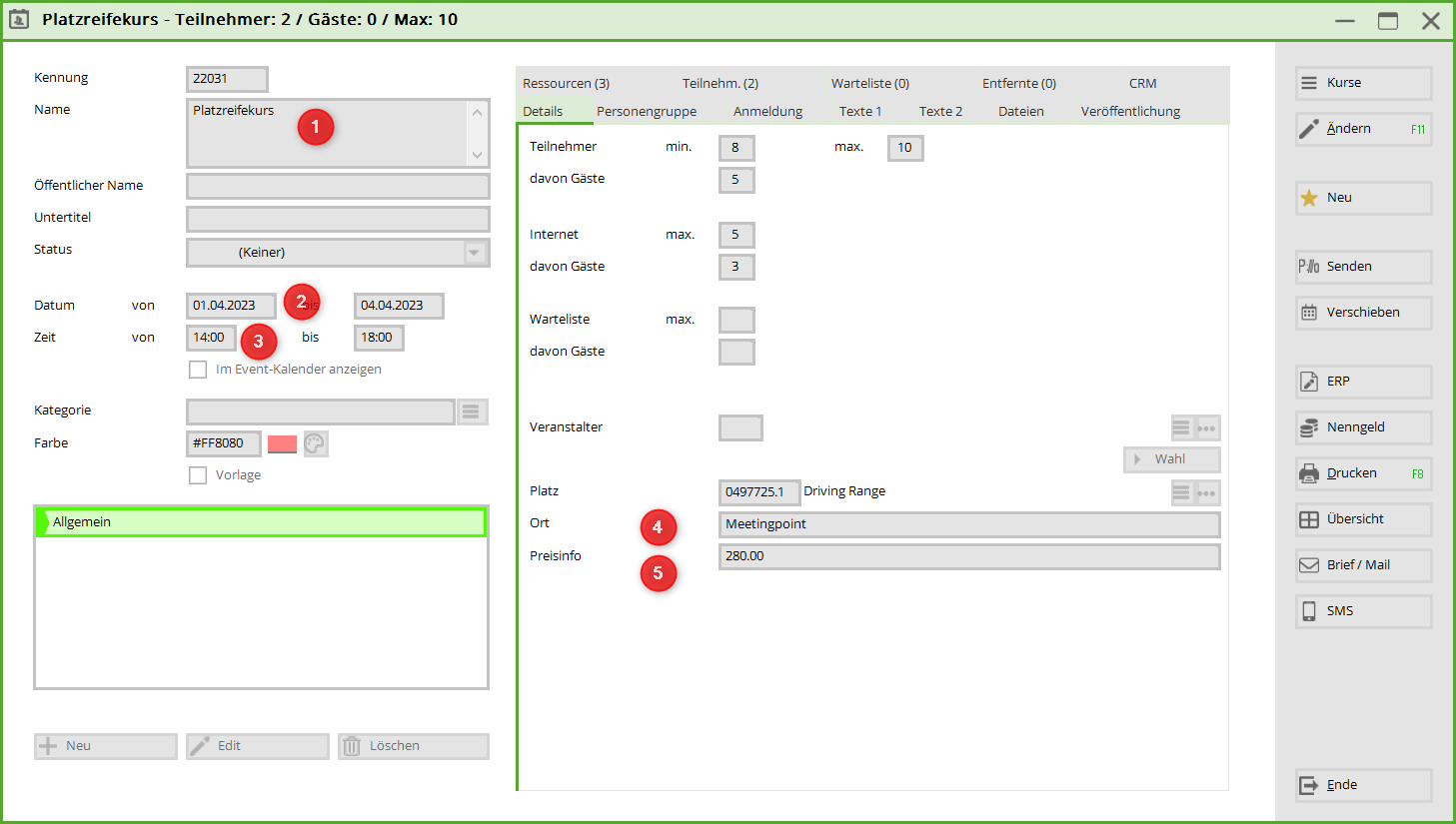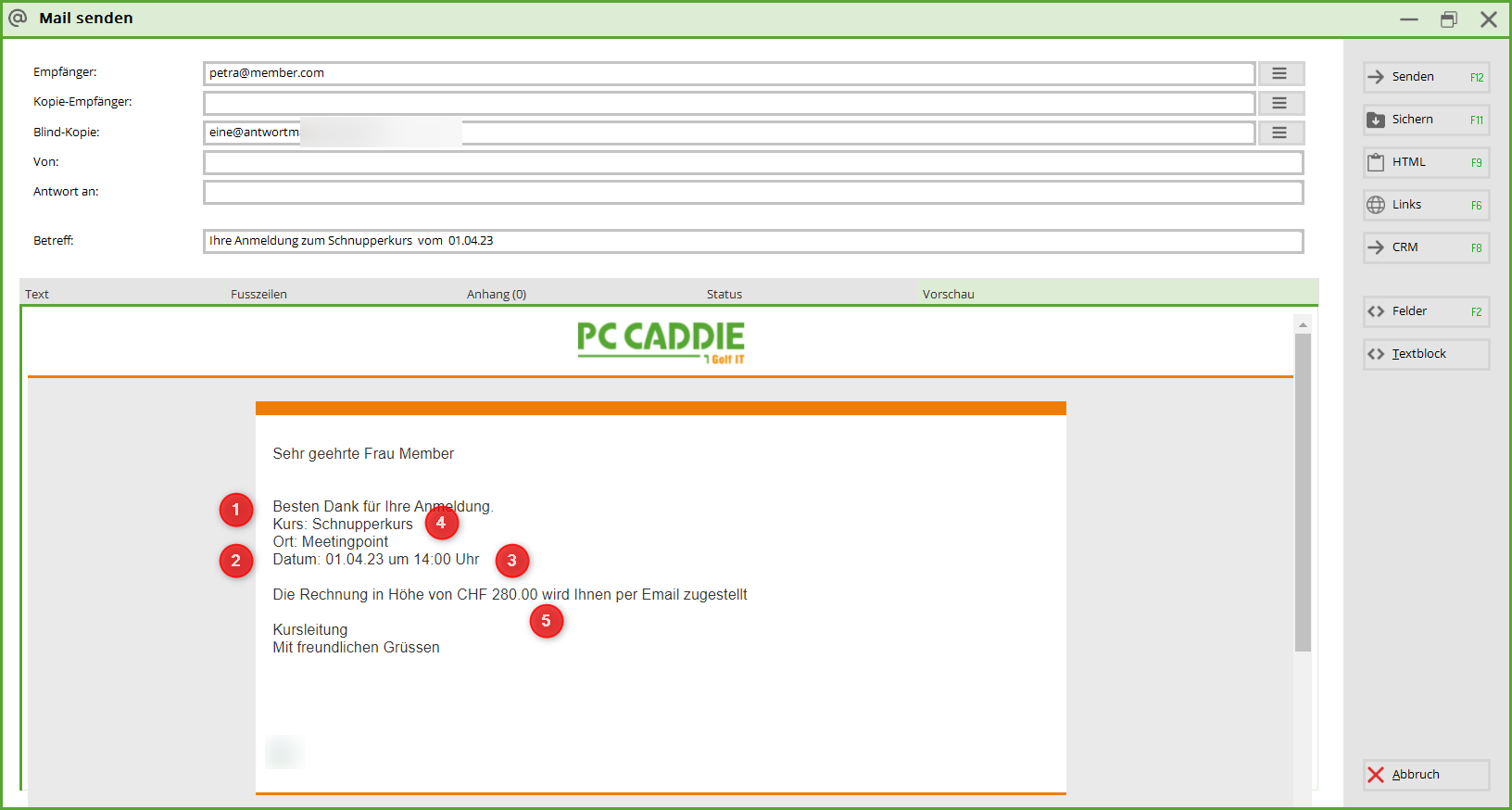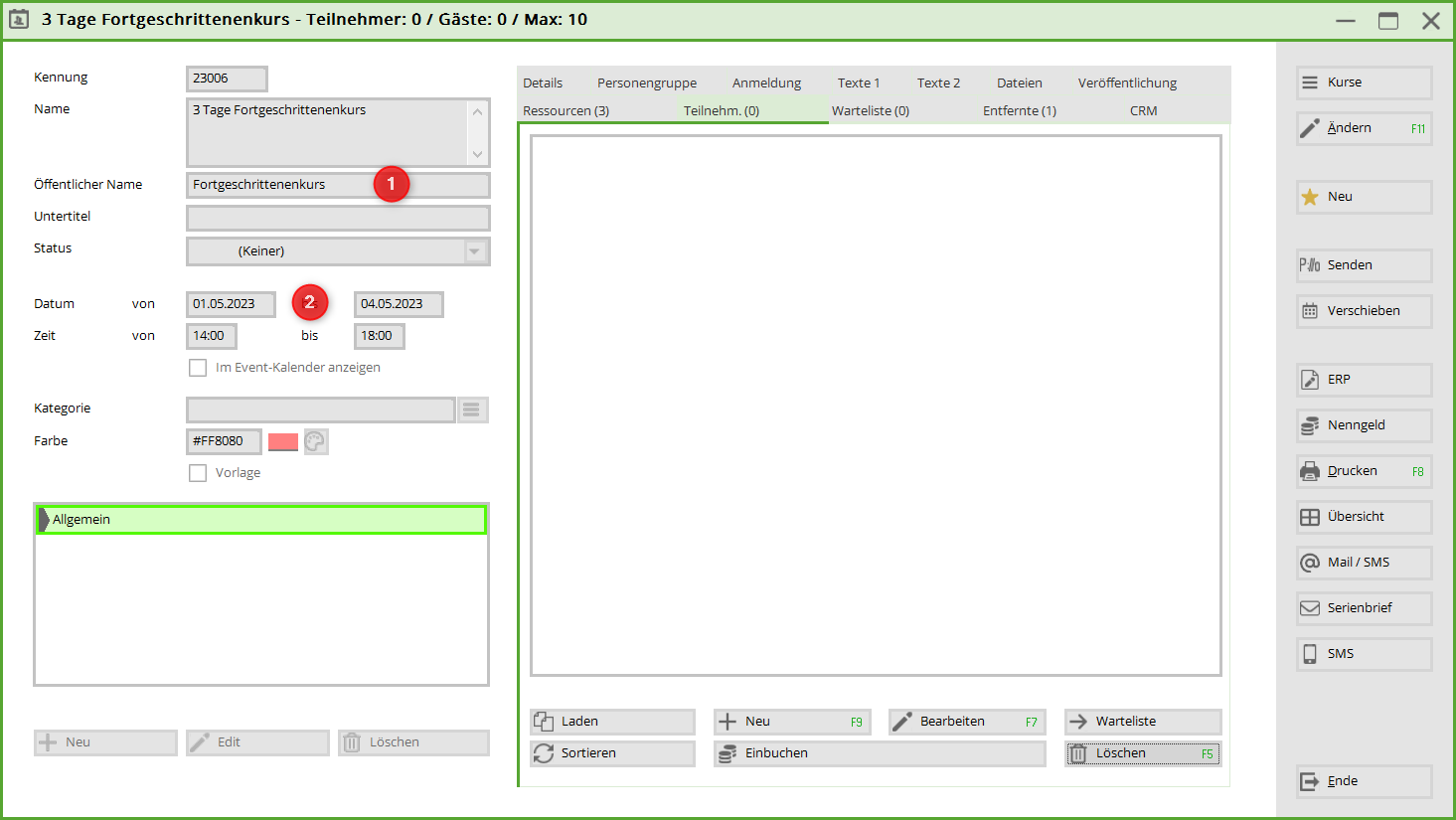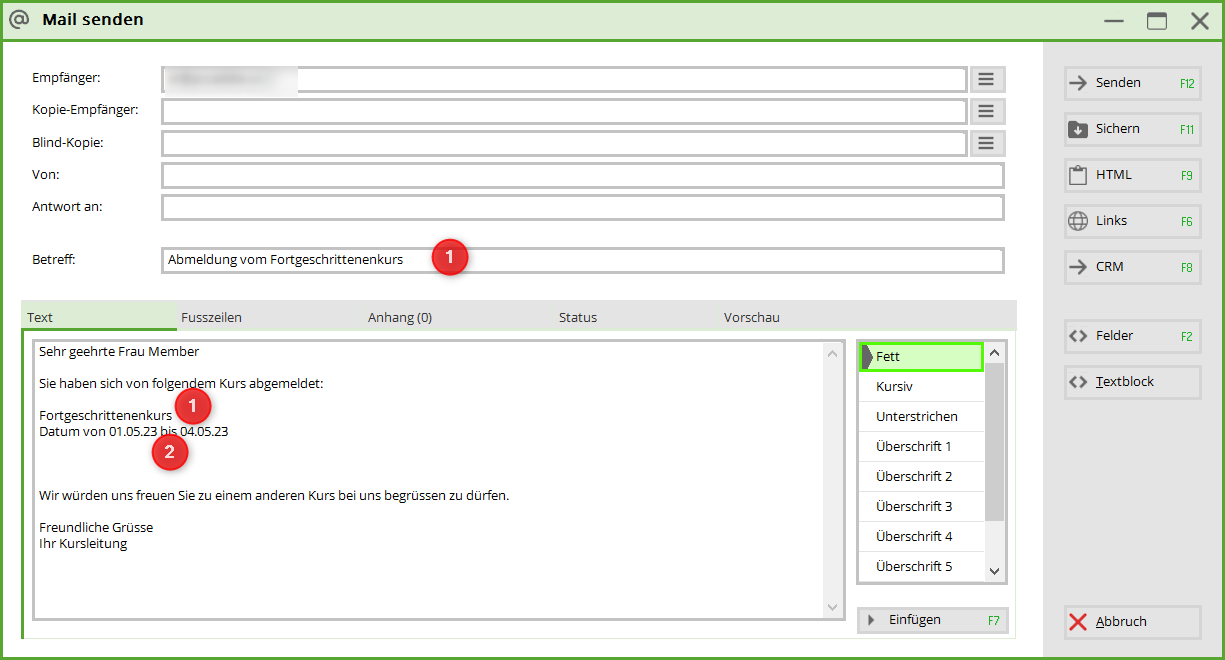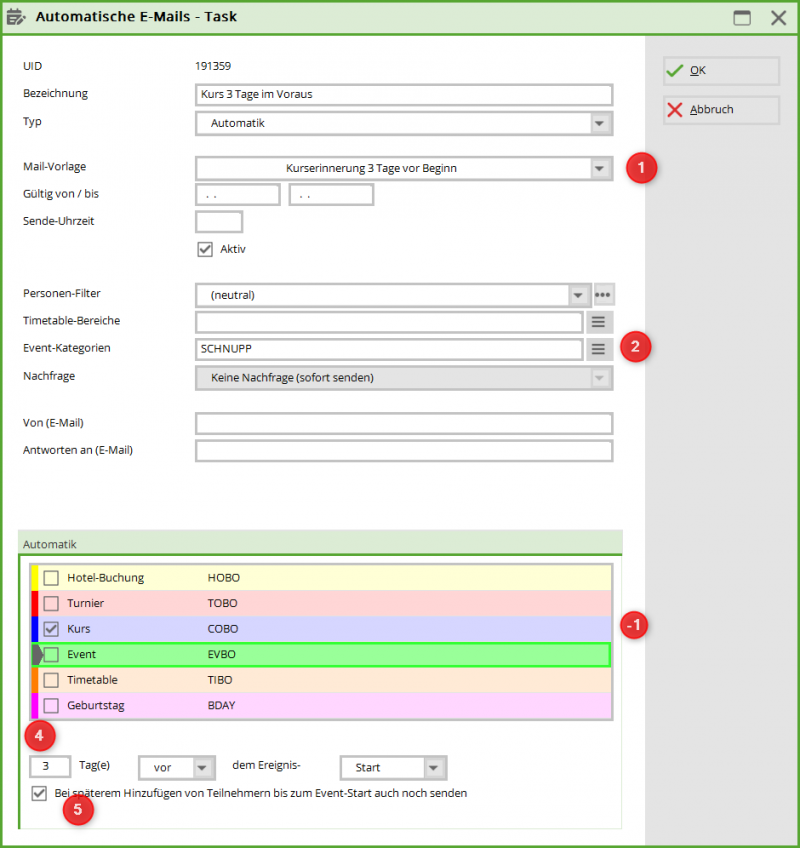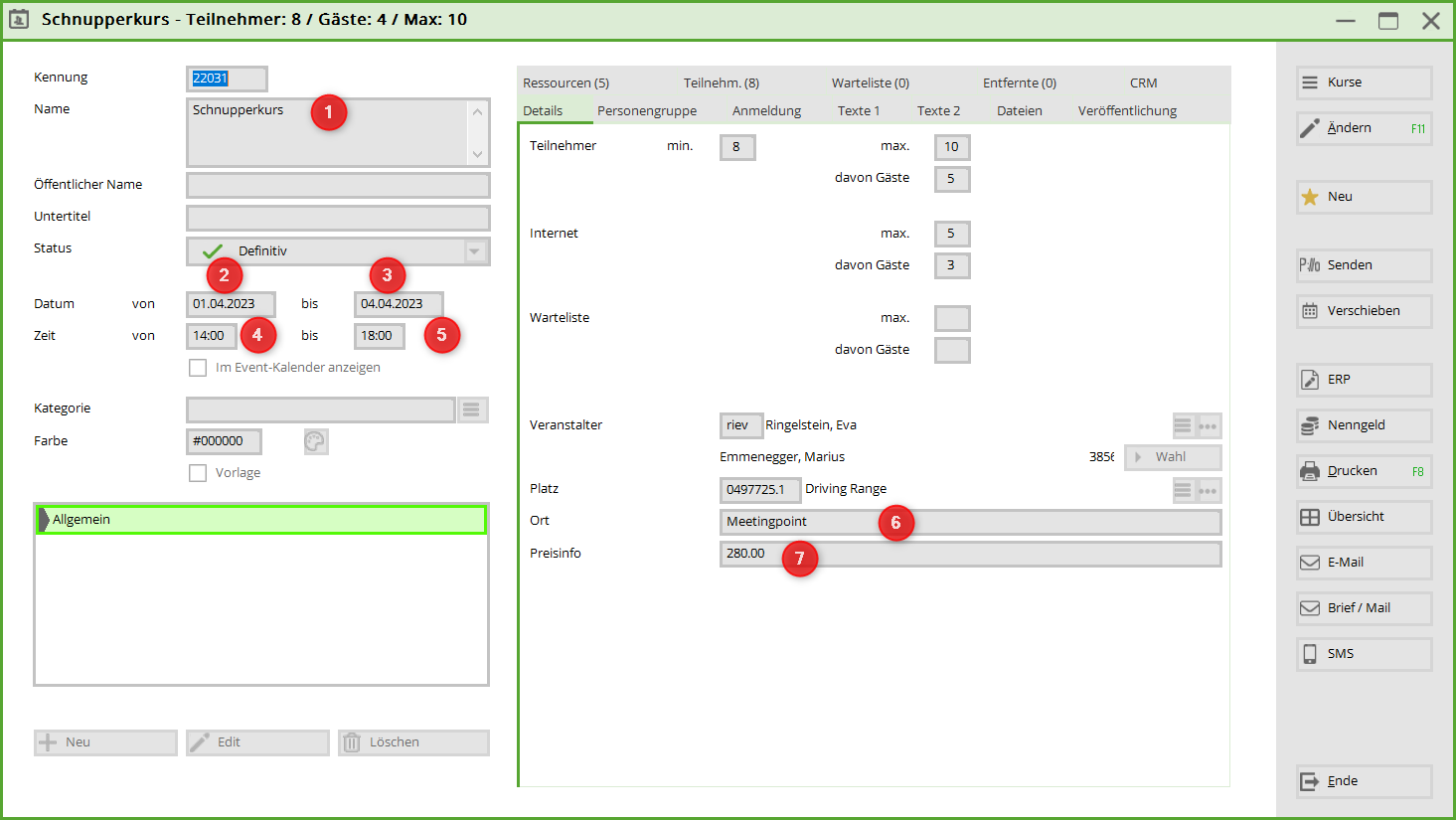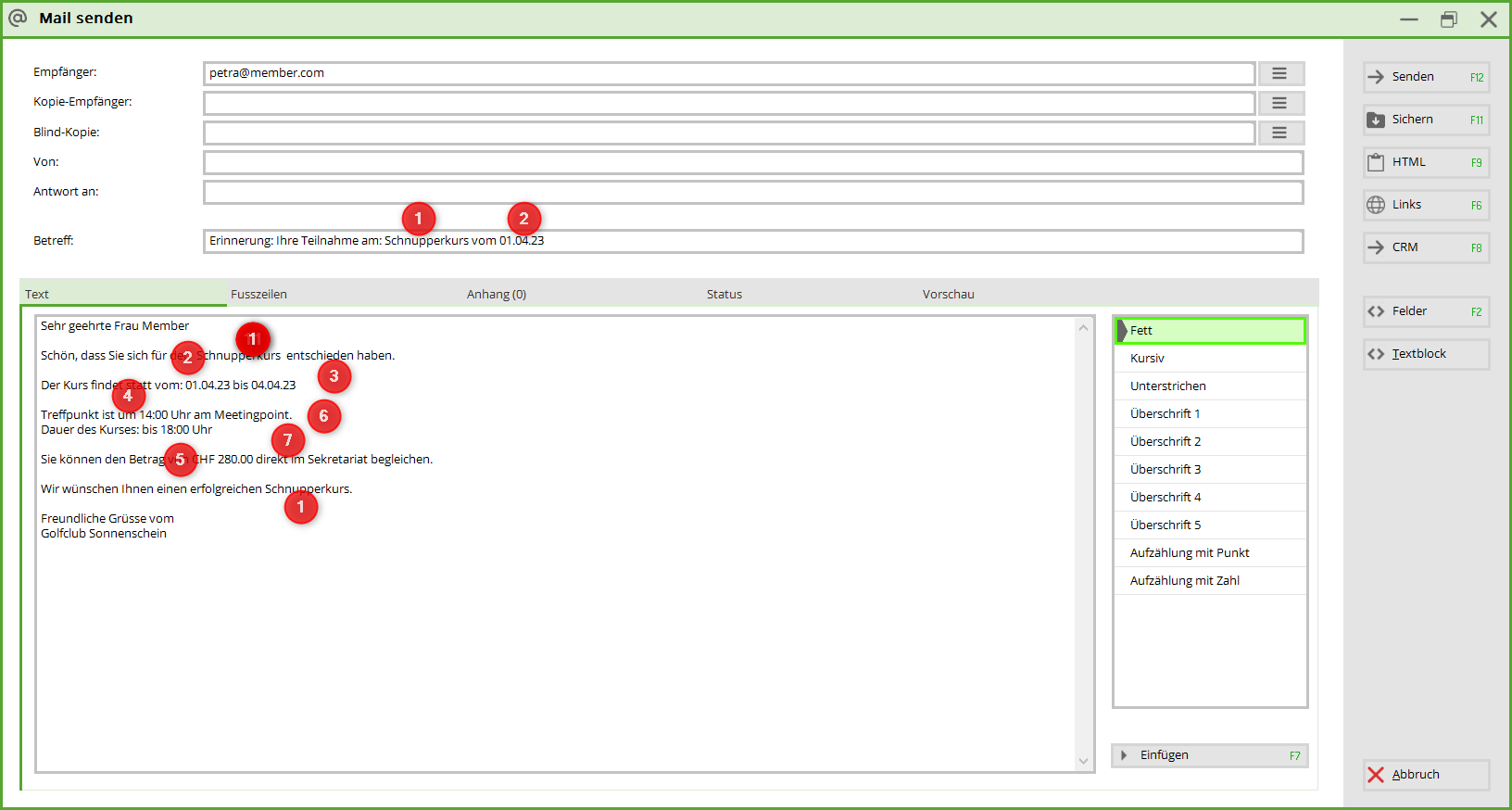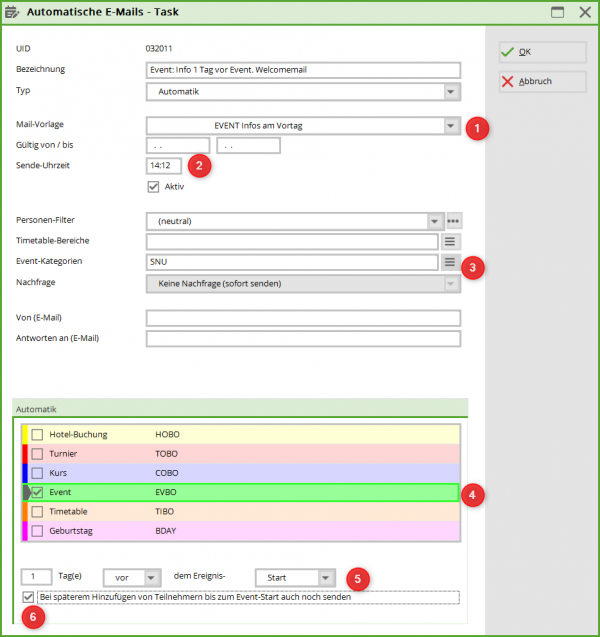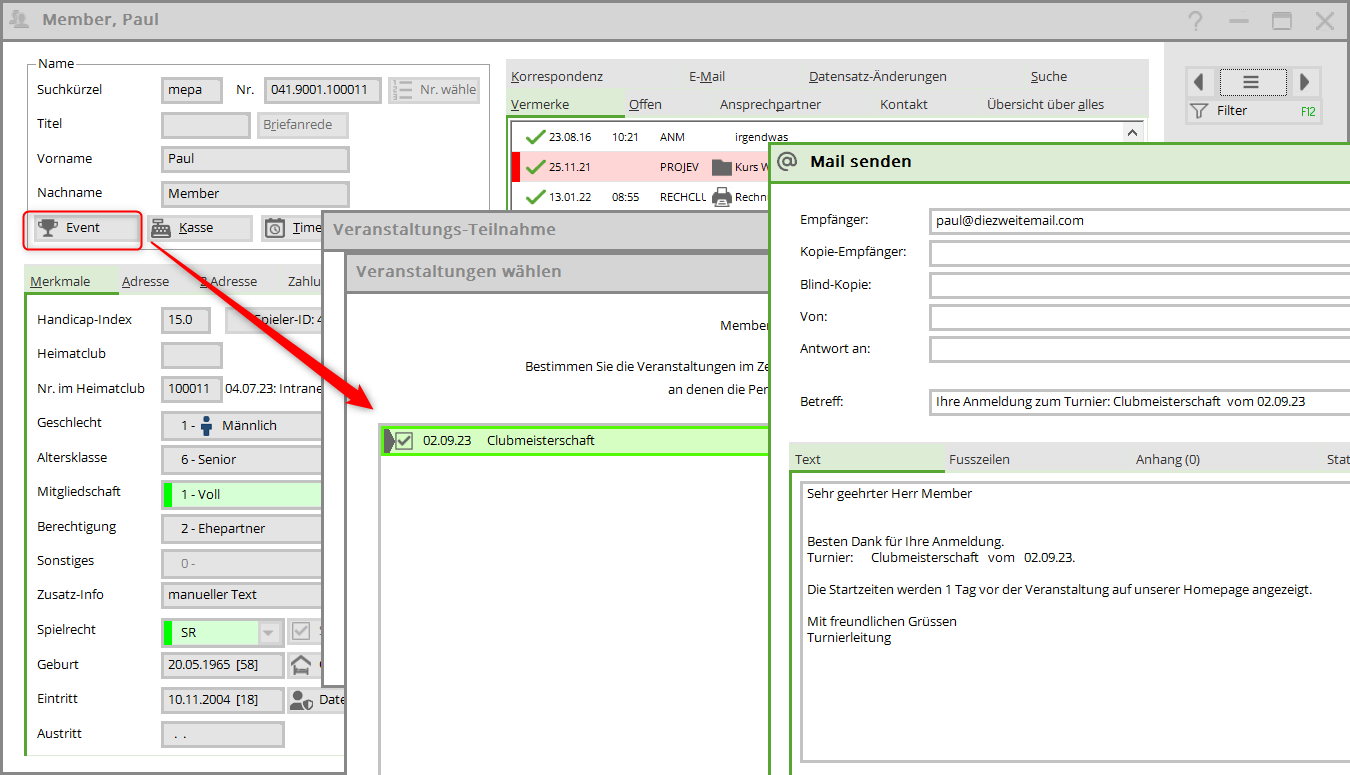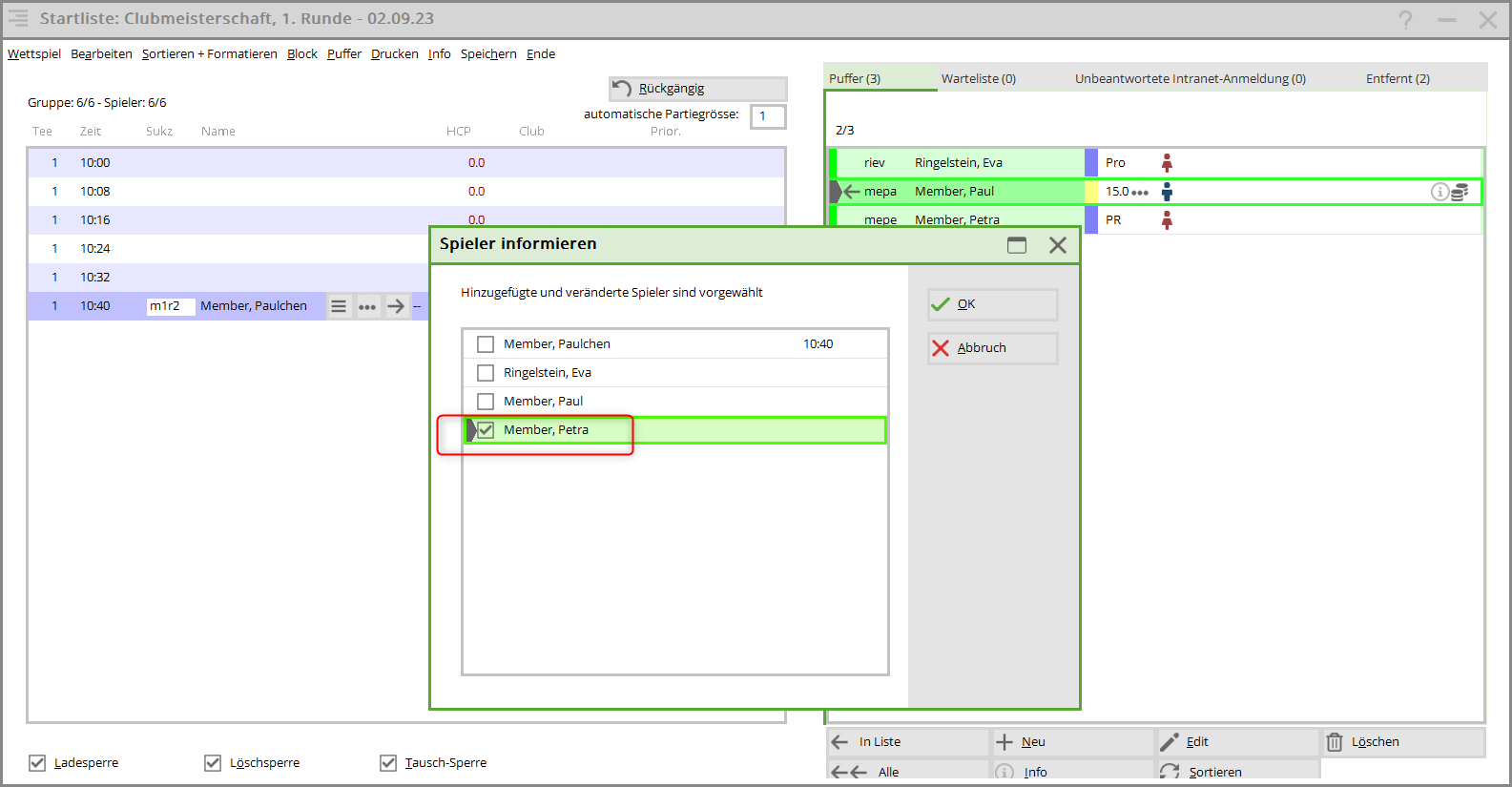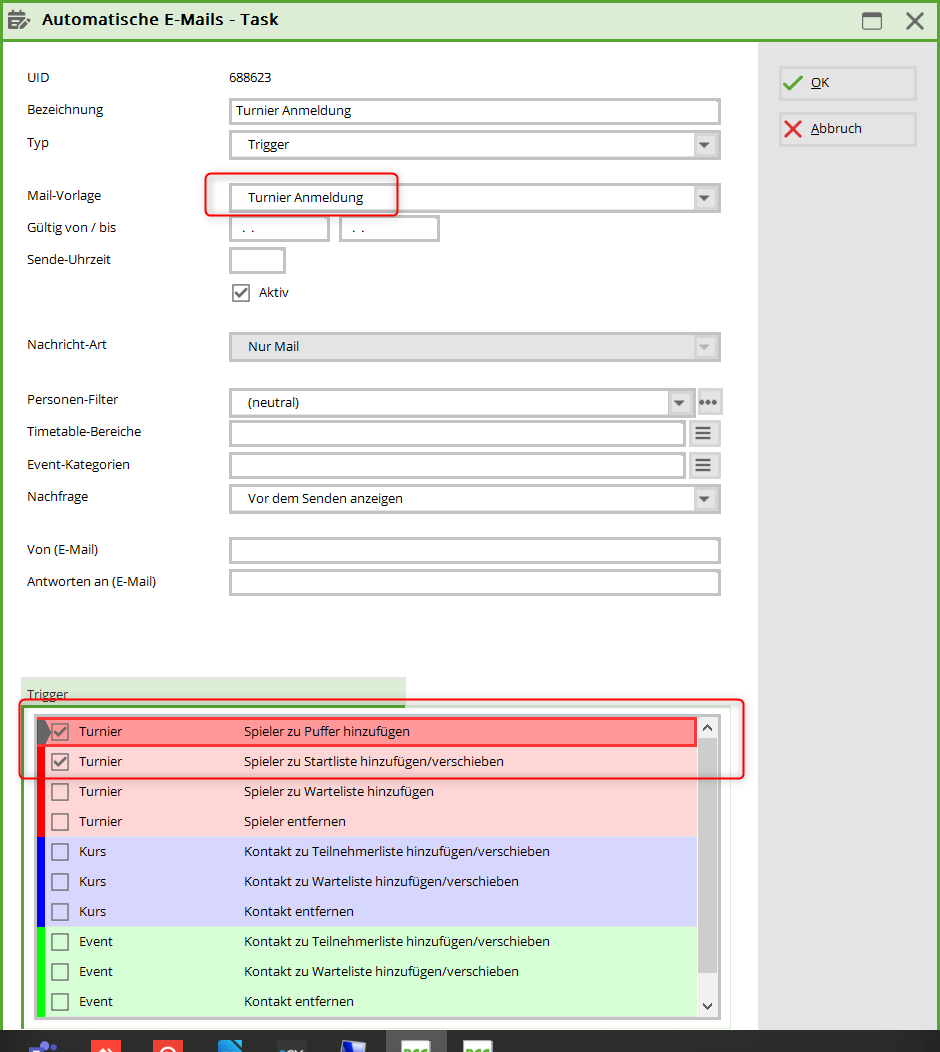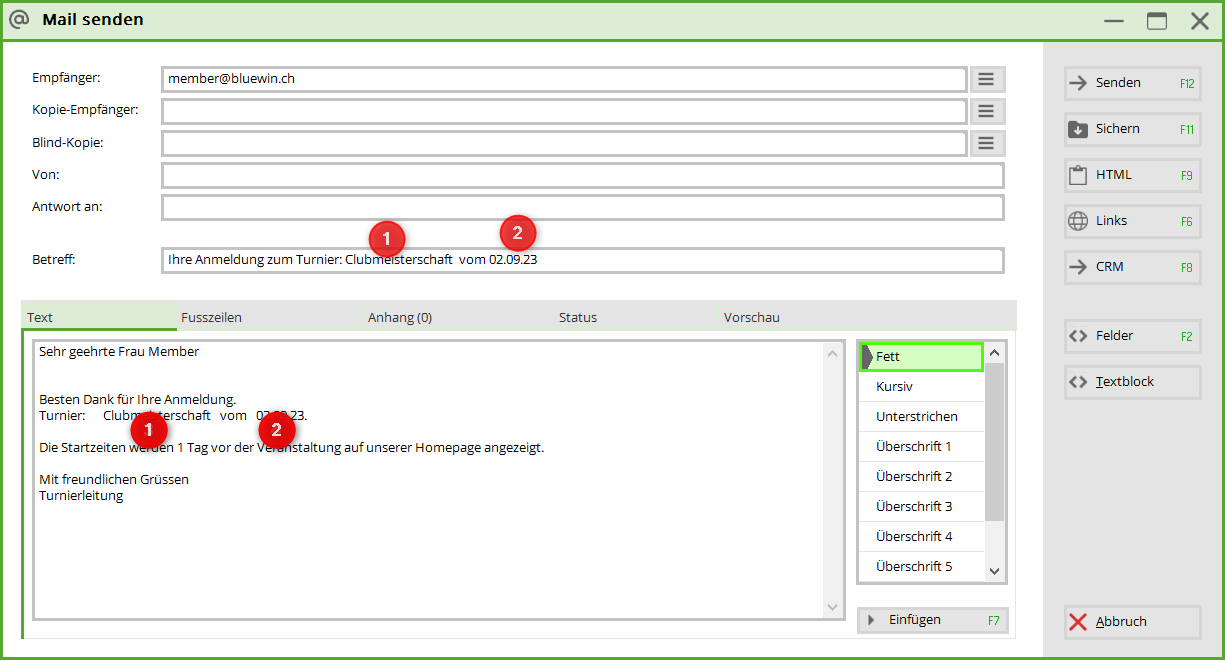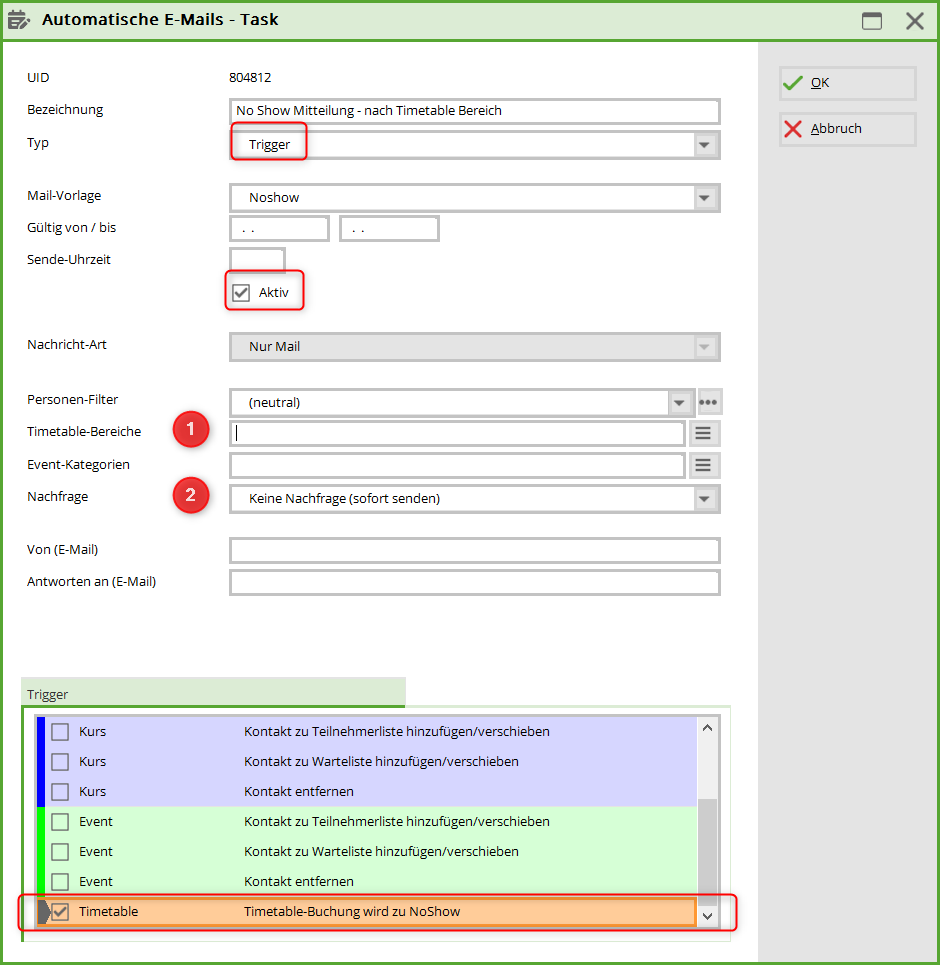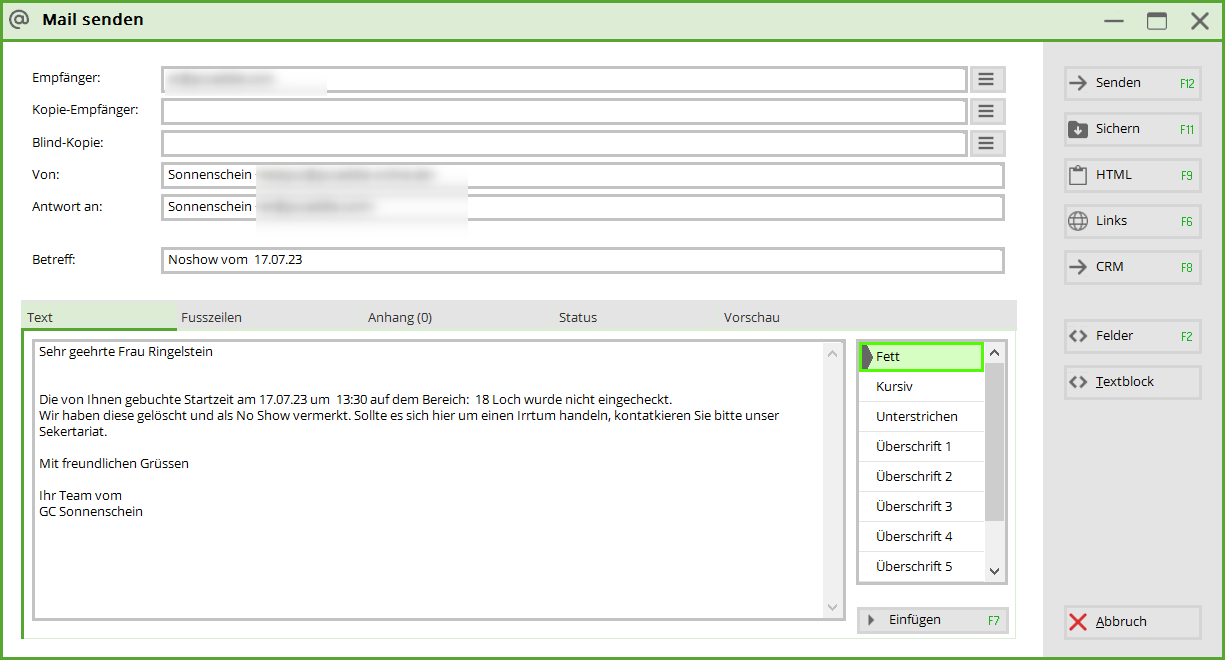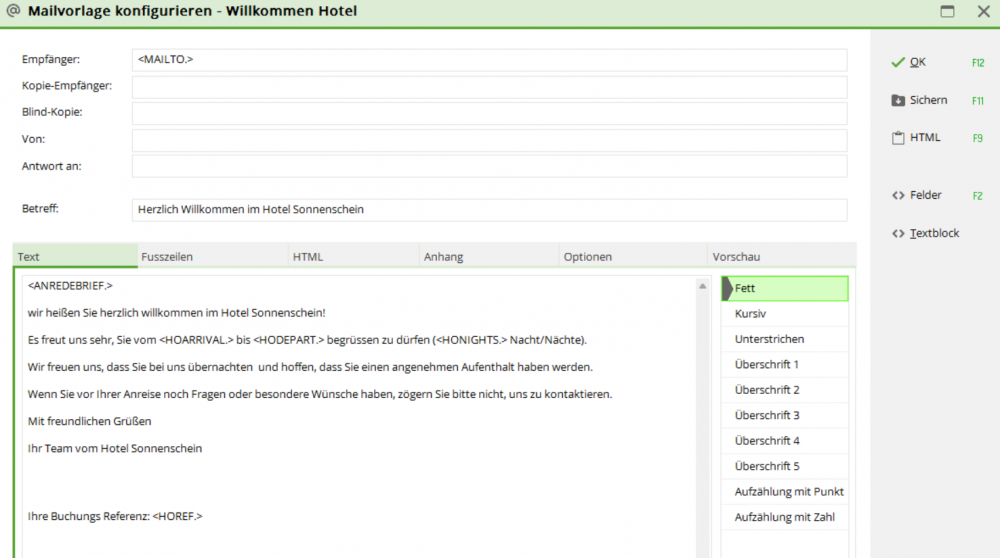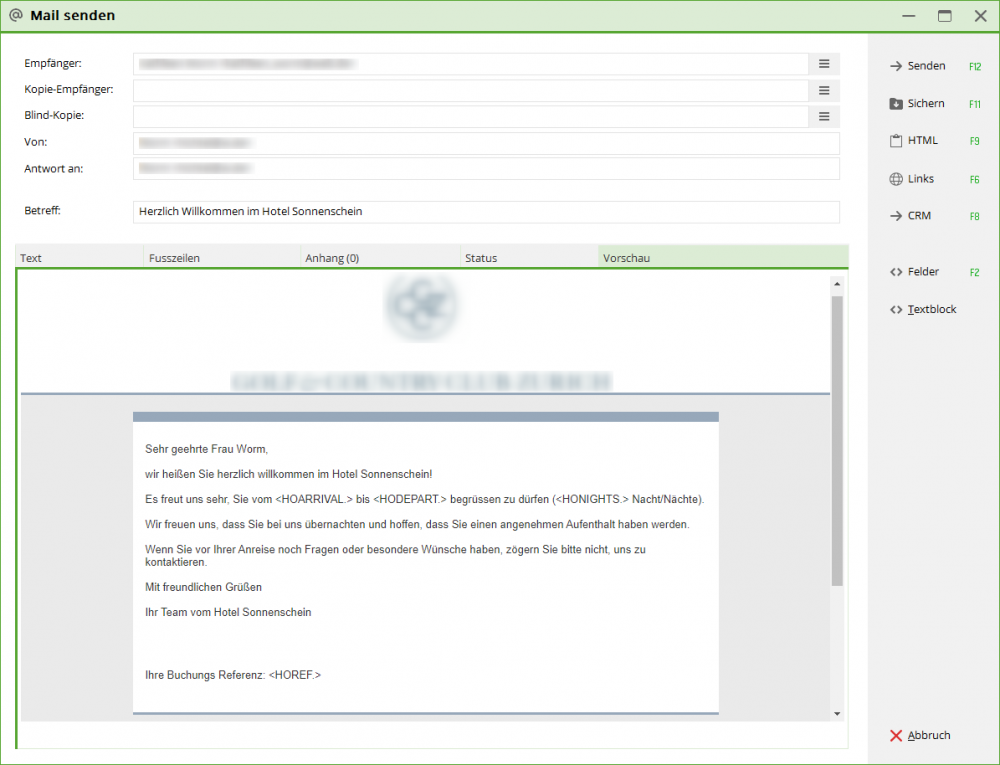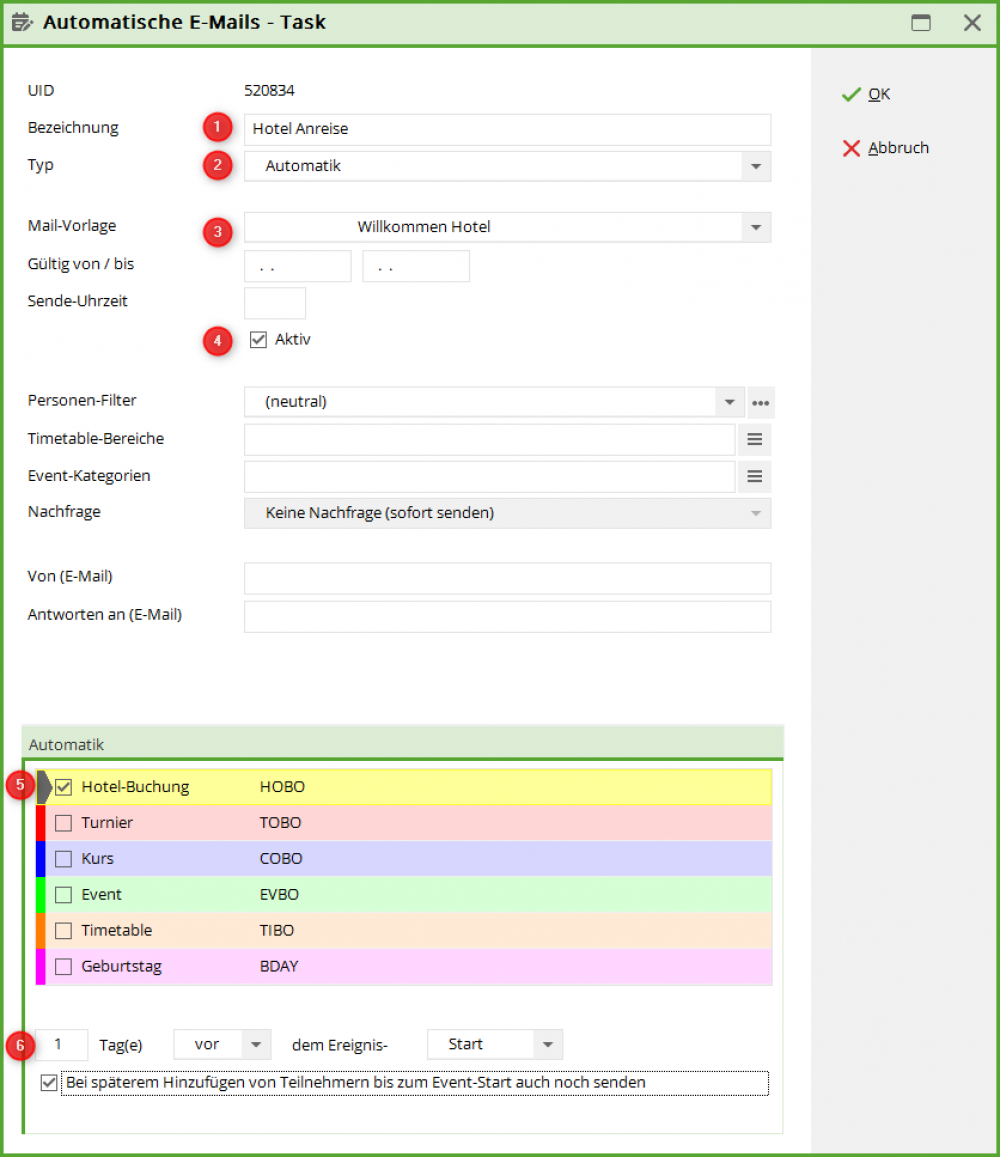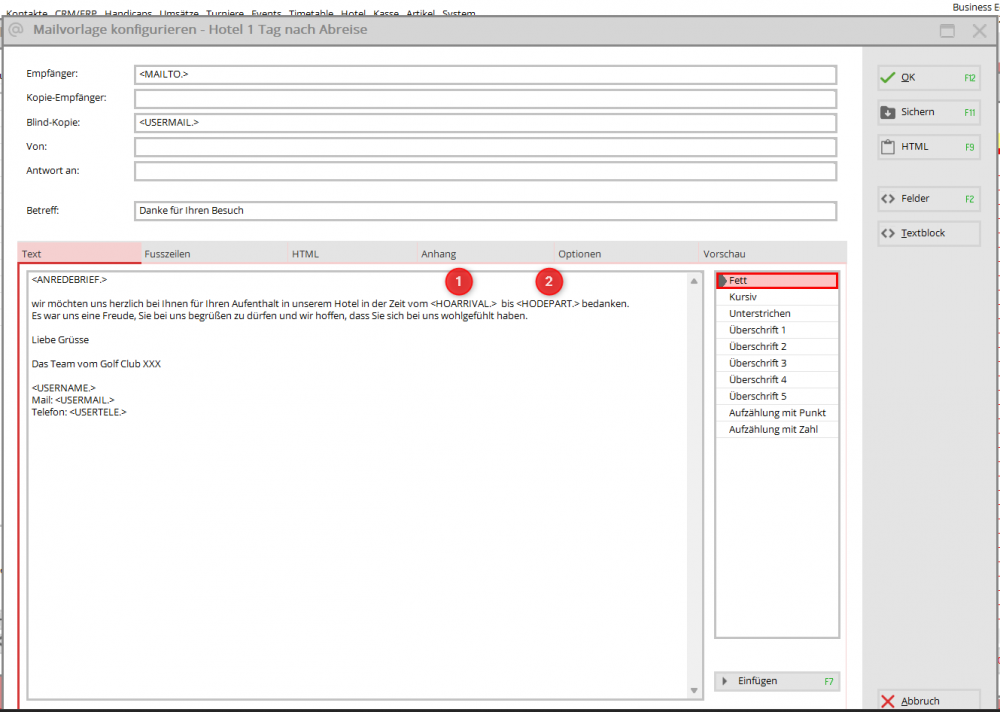Inhaltsverzeichnis
E-mails automatiques
Vous pouvez utiliser ce point de menu avec le module d'envoi de factures en ligne. Il s'agit ici d'envoyer des e-mails automatisés, comme par exemple des e-mails d'anniversaire ou des e-mails aux clients de l'hôtel, par exemple 3 jours avant leur arrivée.

Configuration
- L'option de menu : E-mails automatiques est disponible avec la version de 5/2021
- Vous avez besoin du module : Envoi de factures par mail (pour la configuration des e-mails et les mises en page).
- La PCCADDIE Business Edition dans le design „Modern“.
- Les données d'envoi SMTP et tous les modèles sont enregistrés dans la configuration du Envoi de factures par e-mail
Régler/modifier l'automatisme
- Créer un nouvel automatisme
- Modifier un automatisme existant
- Suppression d'un automatisme
- Fonction de test pour savoir si l'automatisme souhaité est envoyé
- Modification/création d'un modèle d'e-mail
- Automatique actif
- Automatique inactif
Tester/prévisualiser l'automatisme
- Marquer l'automatisme souhaité (que celui-ci soit actif ou inactif ne joue aucun rôle pour le test).
- Tester
- Actionner le test
- Type : Timetable
- Info : Abréviation du Timetable, date et heure d'enregistrement
- Identification & nom
- Adresse e-mail
- Aperçu -
Si aucun HTML n'est déposé dans le modèle de mail, vous ne verrez que l'objet du mail.
Exemples d'e-mails automatiques
E-mails d'anniversaire
Sous l'option de menu E-mail créer la mise en page souhaitée
Celle-ci peut par exemple ressembler à ceci
Sous le point de menu E-mails automatiques configurer l'automatisme d'anniversaire
Exemple : e-mail d'anniversaire
- Désignation de l'envoi
- Sélectionner le type - Automatique
- Sélectionner le modèle d'e-mail
- Valable du/au : sur quelle période l'e-mail doit-il être envoyé ?
- Heure d'envoi : à quelle heure l'e-mail doit-il être envoyé ?
- Dès que le réglage est effectué, cette sélection est active (après l'expiration de la date, elle passe automatiquement en mode inactif).
- Filtre de personnes : tous les membres (voir
Supplément, si des e-mails doivent être envoyés à des invités).
- Demande : faut-il envoyer avant/après l'envoi ou sans demande de confirmation ?
- De/répondre à : Des adresses e-mail différentes des paramètres de base peuvent être saisies ici.
- Événement : veuillez cocher la case Anniversaire
En mode automatique de nuit, PC CADDIE prépare les e-mails d'anniversaire et les envoie à l'aide du service de messagerie.
Vous avez un contrôle des e-mails envoyés sous le point de menu : Email

- L'adresse e-mail doit être remplie.
- Uniquement aux personnes qui n'ont pas refusé les e-mails
- Insérer un filtre logique pour que les personnes dont le motif de sortie est : décédé, ne reçoivent pas d'email
.NOT. golfmitg->mitgexitty == "V"
Annonce de l'heure de départ/retour d'information après l'heure de départ
L'annonce automatique de l'heure de départ par mail est créée exactement comme le Courrier d'anniversaire, avec de petites modifications
- Les modèles de mail doivent être créés (Vous trouverez les champs souhaités ici)
- Créer des automatismes différents sous NOUVEAU pour l'email avant et après l'heure de début
- Choisir un modèle de courrier
- Sélectionner la zone Timetable.
- Le mail doit-il être demandé ou envoyé de manière automatique ?
- Sélectionner la réservation TimeTable
- Saisir le nombre de jours
- Sélectionner avant ou après l'heure de début
Réservation Timetable devient NoShow
Si le comptage NoShow est actif, le client peut être informé par mail.
- Type : Trigger
- Choisir le modèle de mail
- Laisser la validité et l'heure de fin libres pour que l'email soit envoyé directement.
- Filtre de personnes : neutre ou tous les contacts
- Sélectionner une ou plusieurs zones Timetable.
- Déclencheur : Cocher Timetable
Modèles
Titre : Cher/chère
Chère<R.> <VORNAME.> <NAME.>
Modèle d'anniversaire personnalisé
Nous créons volontiers des modèles individuels selon vos souhaits. N'hésitez pas à contacter notre équipe d'assistance.
Exemple :
Cours et événement
Confirmation du cours/événement
<ANREDEBRIEF.> Besten Dank für Ihre Anmeldung. Kurs: <EVNAME.> Ort: <EVLOCATION.> Datum: <EVDATEFROM.> um <EVTIMEFROM.> Uhr Die Rechnung in Höhe von CHF/€ <EVPRICEINFO.> wird Ihnen per Email zugestellt Kursleitung Mit freundlichen Grüssen
Cours/événement Annulation
<ANREDEBRIEF.> Sie haben sich von folgendem Kurs abgemeldet: <EVPUBLNAME...> Datum von <EVDATEFROM...> bis <EVDATETO...> <EVSUBTITLE...> Wir würden uns freuen Sie zu einem anderen Kurs bei uns begrüssen zu dürfen. Freundliche Grüsse Ihre Kursleitung
Cours : rappel 3 jours avant l'événement
Régler les automatismes :
- Sélectionner le modèle de mail
- Sélectionner la catégorie d'événement. Avantageux si le texte du mail ne peut pas être transmis à tous les cours.
- Sélectionner l'automatisme
- Régler le moment de l'envoi de l'e-mail
- Cocher la case si la réexpédition est souhaitée.
<ANREDEBRIEF.> Schön, dass Sie sich für den <EVNAME.> entschieden haben. Der Kurs findet statt vom: <EVDATEFROM.> bis <EVDATETO.> Treffpunkt ist um <EVTIMEFROM.> Uhr am <EVLOCATION.>. Dauer des Kurses: bis <EVTIMETO.> Uhr Sie können den Betrag von CHF <EVPRICEINFO.> direkt im Sekretariat begleichen. Wir wünschen Ihnen einen erfolgreichen <EVNAME.>. Freundliche Grüsse vom Golfclub Sonnenschein
Événement : 1 jour avant l'événement : courriel de bienvenue
- Sélectionner la catégorie d'événement.
- Définir l'heure d'envoi du mail
- Sélectionner l'automatisme
- Définir l'heure d'envoi de l'e-mail
- Cocher la case si la réexpédition est souhaitée.
<ANREDEBRIEF.>, Morgen findet der erste <EVNAME.>. dieser Saison statt. Gerne möchten wir Ihnen einige hilfreiche Informationen und Tipps geben, um den Ablauf für Sie so reibungslos wie möglich zu gestalten. **Anmeldung:** Unser Golflehrer erwartet Sie morgen, <EVDATEFROM.> um <EVTIMEFROM.> Uhr auf der <EVLOCATION.> Diese befindet sich links vom Hauptgebäude, ein beschilderter Weg führt Sie vom Parkplatz dahin. **Parkmöglichkeiten** Es stehen Ihnen genügend freie Parkplätze direkt neben dem Clubhaus zur Verfügung. **Dresscode:** Wir empfehlen bequeme Kleidung und flache Schuhe. Jeans, Tank-Tops und Hotpants sind auf dem Golfplatz nicht erlaubt. Bei schönem Wetter bitte die Kopfbedeckung nicht vergessen ;-) Melden Sie sich gerne bei uns, sollten Sie noch Fragen haben. Wir freuen uns! Mit freundlichen Grüssen
Inscription au tournoi
Pour les tournois, les commandes EVENT sont utilisées.
Inscription à partir de la personne en tampon
Report de la mémoire tampon dans la liste de départ
Réglage de l'automatisme/du déclencheur
<ANREDEBRIEF.> Besten Dank für Ihre Anmeldung. Turnier: <EVNAME.> vom <EVDATEFROM.>. Die Startzeiten werden 1 Tag vor der Veranstaltung auf unserer Homepage angezeigt. Mit freundlichen Grüssen Turnierleitung
NoShow dans le Timetable
Avec la NoShow automatique, il est avantageux que le client reçoive également une notification automatisée.
- Les zones Timetable sont déjà enregistrées dans l'automatisme NoShow. Ne sélectionner ici que s'il doit y avoir différents déclencheurs.
- Demande : Pas de demande (envoyer immédiatement) doit être réglé sur
, sinon l'email ne sera pas créé.
<ANREDEBRIEF.> Die von Ihnen gebuchte Startzeit am <TTDATEFROM.> um <TTTIMEFROM.> auf dem Bereich: <TTTIBENAME.> wude nicht eingecheckt. Wir haben diese gelöscht und als No Show vermerkt. Sollte es sich hier um einen Irrtum handeln, kontatkieren Sie bitte unser Sekertariat. Mit freundlichen Grüssen Ihr Team vom GC Sonnenschein
Hôtel
Présentation 1 jour avant l'arrivée
Créez un modèle pour vos clients qui recevront automatiquement un e-mail d'arrivée.
Les dates d'arrivée et de départ correspondantes sont alors reprises de votre programme hôtelier. De même, vous pouvez afficher le numéro de référence dans cet e-mail.
Pour configurer l'e-mail automatique pour vos invités, créez un nouvel automatisme :
- Donnez un nom à votre automatisme.
- Réglez sur „Automatique“.
- Cherchez votre modèle d'e-mail correct et déposez-le ici.
- Cochez ici pour actif
- Cliquez sur la réservation d'hôtel
- Indiquez ici combien de jours avant l'arrivée de vos hôtes, l'e-mail doit être envoyé.
Modèle :
<ANREDEBRIEF.> wir heißen Sie herzlich willkommen im Hotel Sonnenschein! Es freut uns sehr, Sie vom <HOARRIVAL.> bis <HODEPART.> begrüssen zu dürfen (<HONIGHTS.> Nacht/Nächte). Wir freuen uns, dass Sie bei uns übernachten und hoffen, dass Sie einen angenehmen Aufenthalt haben werden. Wenn Sie vor Ihrer Anreise noch Fragen oder besondere Wünsche haben, zögern Sie bitte nicht, uns zu kontaktieren. Mit freundlichen Grüßen Ihr Team vom Hotel Sonnenschein Ihre Buchungs Referenz: <HOREF.>
Présentation 1 jour après le départ
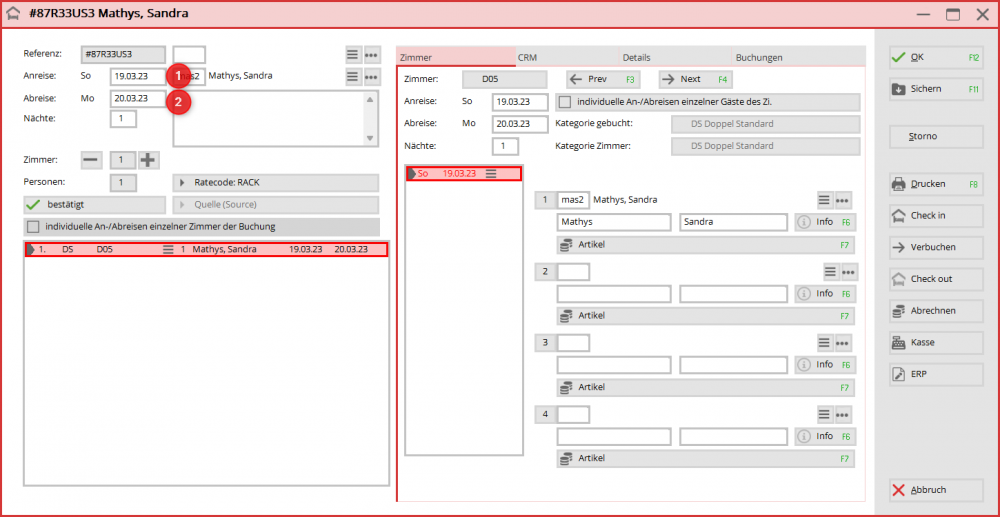
<ANREDEBRIEF.> wir möchten uns herzlich bei Ihnen für Ihren Aufenthalt in unserem Hotel in der Zeit vom <HOARRIVAL.> bis <HODEPART.> bedanken. Es war uns eine Freude, Sie bei uns begrüßen zu dürfen und wir hoffen, dass Sie sich bei uns wohlgefühlt haben. Liebe Grüsse Das Team vom Golf Club XXX <USERNAME.> Mail: <USERMAIL.> Telefon: <USERTELE.>
- Keine Schlagworte vergeben